
ইনস্টাগ্রাম একটি অত্যন্ত বিখ্যাত পরিষেবা যা স্মার্টফোন ব্যবহারকারীদের মধ্যে খুব জনপ্রিয়। অতএব, এটি মোটেও অবাক হওয়ার মতো নয় যে কোনও অ্যাপ্লিকেশন কখনও কখনও ভুলভাবে কাজ করতে পারে বা এমনকি কাজ করতে অস্বীকার করতে পারে। ভাগ্যক্রমে, এখনও এমন কিছু উপায় রয়েছে যা আপনাকে পরিষেবাটি সংগঠিত করার অনুমতি দেবে।
ইনস্টাগ্রাম অকার্যকরতা ইস্যুটি বেশ সাধারণ, যেহেতু আপনার অ্যাপ্লিকেশনটি শুরু না হতে পারে এবং কাজ নাও করতে পারে, উদাহরণস্বরূপ, ছবি প্রকাশ করা। এই নিবন্ধে, আমরা ইনস্টাগ্রামে সম্ভাব্য সমস্ত ত্রুটিগুলি সর্বাধিকভাবে স্পর্শ করার চেষ্টা করেছি যাতে আপনি পরিষেবার সাধারণ ব্যবহারে ফিরে আসেন।
বিকল্প 1: অ্যাপ্লিকেশন শুরু হয় না
শুরুতে, ইনস্টাগ্রাম যখন আপনার গ্যাজেটটি চালাতে সম্পূর্ণ অস্বীকার করে তখন কেসটি বিবেচনা করুন। বিভিন্ন কারণে একই রকম সমস্যা হতে পারে।
কারণ 1: অ্যাপ্লিকেশন (অপারেটিং সিস্টেম) ত্রুটিযুক্ত
প্রথম কাজটি হ'ল কেবলমাত্র আপনার ডিভাইসটি পুনরায় চালু করা। বেশিরভাগ ক্ষেত্রে প্রোগ্রামটির কাজ করার জন্য এই সাধারণ ক্রিয়াটি যথেষ্ট is একটি নিয়ম হিসাবে, এর জন্য আপনাকে দীর্ঘ সময়ের জন্য পাওয়ার কী ধরে রাখতে হবে এবং তারপরে স্ক্রিনটি (আইওএসের জন্য) সোয়াইপ করতে হবে বা শাটডাউন মেনুতে (অ্যান্ড্রয়েডের জন্য) সম্পর্কিত আইটেমটি নির্বাচন করতে হবে।
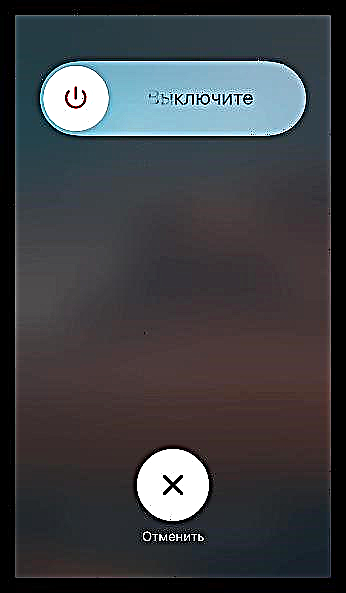
এটি যদি সহায়তা না করে তবে আপনার ইনস্টাগ্রামটি পুনরায় ইনস্টল করা উচিত। বিভিন্ন মডেলগুলিতে, এই প্রক্রিয়াটি আলাদাভাবে সম্পাদন করা যায়, উদাহরণস্বরূপ, অ্যাপল আইফোনটিতে আপনাকে দীর্ঘ সময় ধরে অ্যাপ্লিকেশন আইকন ধরে রাখতে হবে এবং তারপরে একটি ক্রস দিয়ে আইকনে ক্লিক করুন এবং মোছার বিষয়টি নিশ্চিত করুন confirm

কারণ 2: অ্যাপ্লিকেশনটির পুরানো সংস্করণ
আপনি যদি ইনস্টলড প্রোগ্রামগুলির স্বয়ংক্রিয় আপডেটটি অক্ষম করে থাকেন তবে আপনার ইনস্টাগ্রামের পুরানো সংস্করণ এবং মোবাইল অপারেটিং সিস্টেমের বর্তমান সংস্করণের অসঙ্গতি সন্দেহ হওয়া উচিত।
এই ক্ষেত্রে, আপনার নিজের অ্যাপ্লিকেশন স্টোরটি খুলতে হবে এবং বিভাগে যেতে হবে "আপডেট"। যদি আইটেমটি ইনস্টাগ্রামের পাশে প্রদর্শিত হয় "আপডেট", উপরে বর্ণিত হিসাবে আপডেটটি ইনস্টল করার বা ইনস্টাগ্রামটি পুরোপুরি পুনরায় ইনস্টল করার চেষ্টা করুন।

কারণ 3: অপারেটিং সিস্টেমের পুরানো সংস্করণ
ইনস্টাগ্রাম বিকাশকারীরা অপারেটিং সিস্টেমের সর্বাধিক সংখ্যক সংস্করণ কভার করার চেষ্টা করে তবে খুব শীঘ্রই বা পুরানো ওএসগুলি তাদের দ্বারা সমর্থন করা বন্ধ করে দেয়।
আপনি যদি অ্যানড্রয়েড চলমান কোনও গ্যাজেটের ব্যবহারকারী, যা চতুর্থটির নীচে অপারেটিং সিস্টেমের একটি সংস্করণ রয়েছে, তবে সম্ভবত এটি সম্ভবত প্রোগ্রামের সূচনা না হওয়ার কারণ হতে পারে।
সুনির্দিষ্ট সমাধানটি হ'ল একটি পুরানো ইনস্টাগ্রাম সংস্করণ যা আপনার ডিভাইস দ্বারা এখনও সমর্থিত ছিল এবং তারপরে এটি আপনার স্মার্টফোনে ইনস্টল করুন for এখানে বোঝা উচিত যে আপনি যদি ইনস্টাগ্রামের পুরানো সংস্করণ ব্যবহার করেন তবে আপনার নতুন বৈশিষ্ট্য থাকবে না।
আপনি যদি অষ্টম সংস্করণের নীচে আইফোন ব্যবহারকারী হন তবে আপনি ইনস্টাগ্রামের নতুন সংস্করণটিও পেতে পারবেন না। সৌভাগ্যক্রমে, অ্যাপ স্টোরটি ডিফল্টরূপে আপনার ডিভাইসের জন্য সর্বশেষ উপলব্ধ সংস্করণটি ডাউনলোড করার প্রস্তাব দিতে পারে, তাই আপনাকে ডিভাইস থেকে অ্যাপ্লিকেশনটি আনইনস্টল করতে হবে এবং তারপরে পুনরায় ডাউনলোড করতে হবে এবং সর্বশেষ সংস্করণটি ইনস্টল করতে সম্মত হবে না।
কারণ 4: সফ্টওয়্যার (সেটিংস) দ্বন্দ্ব
আরও বিরল ক্ষেত্রে, বিরোধী সফ্টওয়্যার বা স্মার্টফোনে কনফিগার করা সেটিংসের কারণে প্রোগ্রামটি শুরু নাও হতে পারে। এই ক্ষেত্রে সবচেয়ে কার্যকর বিকল্পটি হ'ল সমস্ত সেটিংস পুনরায় সেট করা (বিষয়বস্তু স্থানে থাকবে)।
আইফোন রিসেট করুন
- স্মার্টফোনে সেটিংসটি খুলুন এবং বিভাগে যান "বেসিক".
- উইন্ডোর নীচের অংশে আপনাকে সাবসেকশনটি খুলতে হবে "রিসেট".
- আইটেম নির্বাচন করুন "সমস্ত সেটিংস পুনরায় সেট করুন", এবং তারপরে নির্বাচিত পদ্ধতিটি চালিয়ে যেতে সম্মত হন।



অ্যান্ড্রয়েড রিসেট করুন
আইওএসের বিপরীতে, অ্যান্ড্রয়েড ওএসের তৃতীয় পক্ষের নির্মাতাদের বিভিন্ন শেল রয়েছে যা সিস্টেমের উপস্থিতি এবং পরামিতিগুলির নাম পুরোপুরি পরিবর্তন করতে পারে, সুতরাং নীচের নির্দেশগুলি আনুমানিক।
- স্মার্টফোনে এবং ব্লকের সেটিংসে যান "সিস্টেম এবং ডিভাইস" আইটেম নির্বাচন করুন "উন্নত".
- বিভাগ খুলুন পুনরুদ্ধার এবং পুনরায় সেট করুন.
- যে উইন্ডোটি খোলে তার নীচের অংশে, বিভাগটি নির্বাচন করুন সেটিংস পুনরায় সেট করুন.
- আপনার আইটেমটি নিষ্ক্রিয় কিনা তা নিশ্চিত করা "ডিভাইস মেমরি সাফ করুন"বাটন নির্বাচন করুন "ব্যক্তিগত তথ্য" এবং আপনার পুনরায় সেট করার অভিপ্রায়টি নিশ্চিত করুন।



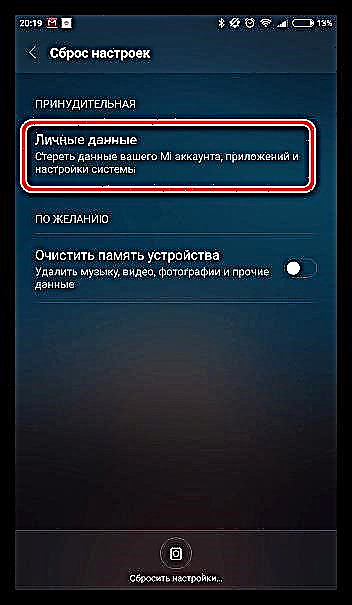
বিকল্প 2: অ্যাপ্লিকেশন শুরু হয়, তবে তথ্য লোড হয় না
ইনস্টাগ্রাম শুরু করার পরে, স্ক্রিনটি স্বয়ংক্রিয়ভাবে একটি টেপ প্রদর্শন করে যাতে আপনি সাবস্ক্রাইব করা প্রোফাইলগুলির ফটোগুলি আপলোড করা হবে।
একটি নিয়ম হিসাবে, যদি চিত্রগুলি লোড করতে অস্বীকার করে, আপনার অবিলম্বে ইন্টারনেট সংযোগের নিম্নমানের বিষয়ে চিন্তা করা উচিত। যদি সম্ভব হয় তবে অন্য একটি ওয়্যারলেস নেটওয়ার্কে স্যুইচ করুন, তারপরে তথ্যটি তাত্ক্ষণিকভাবে এবং সঠিকভাবে লোড করা হবে।
তদ্ব্যতীত, ইন্টারনেট সঠিকভাবে কাজ করতে পারে না এবং ডিভাইসটির কোনও ত্রুটির কারণে, তাই কখনও কখনও সমস্যাটি সমাধান করতে, গ্যাজেটটি কেবল পুনরায় বুট করা দরকার।
বিকল্প 3: ইনস্টাগ্রাম ফটোগুলি আপলোড করা হয় না
ছবি আপলোড করার ক্ষেত্রে সমস্যাটি সবচেয়ে সাধারণ একটি এবং এটি বিভিন্ন কারণের কারণে ঘটতে পারে, যা আগে আমাদের ওয়েবসাইটে বিস্তারিত আলোচনা করা হয়েছিল।
বিকল্প 4: ইনস্টাগ্রাম ভিডিও লোড হয় না
আপনার যদি চিত্র ডাউনলোড না করে ভিডিও ডাউনলোড করতে সমস্যা হয় তবে আপনার আমাদের অন্যান্য নিবন্ধের দিকে মনোযোগ দেওয়া উচিত।
বিকল্প 5: অ্যাপ্লিকেশন শুরু হয়, কিন্তু এটি ধীর হয়ে যায় (পিছিয়ে)
যদি অ্যাপ্লিকেশনটি কাজ করে তবে অসুবিধা সহ আপনার বেশ কয়েকটি সম্ভাব্য কারণ সন্দেহ করা উচিত এবং তা পরীক্ষা করা উচিত।
কারণ 1: ডিভাইস লোড
যদি আপনার গ্যাজেটে একসাথে প্রচুর সংখ্যক অ্যাপ্লিকেশন চলমান থাকে, তবে এটি সহজেই ধীর এবং ভুল ইনস্টাগ্রাম অপারেশনে পরিচালিত করতে পারে।
প্রথমত, আপনার চলমান প্রোগ্রামগুলির তালিকা সাফ করা দরকার। উদাহরণস্বরূপ, একটি অ্যাপল আইফোন ডিভাইসে, আপনি যদি কোনও আনলক করা ডিভাইসে হোম বোতামটি ডাবল ক্লিক করেন এবং তারপরে অপ্রয়োজনীয় অ্যাপ্লিকেশনগুলি সোয়াইপ করেন, যদি সম্ভব হয় তবে কেবল ইনস্টাগ্রামে this

আপনি কেবল ডিভাইসটি রিবুট করেই এটি আরও সহজ করে তুলতে পারেন। শুরু করার পরে, সমস্যাটি যদি র্যাম হত তবে অ্যাপ্লিকেশনটি আরও দ্রুত চলবে।
কারণ 2: কম ইন্টারনেট গতি
ইন্টারনেট সংযোগ ব্যতীত ইনস্টাগ্রাম ব্যবহার করা যাবে না। তদুপরি, অ্যাপ্লিকেশনটির অপারেশনটি আরামদায়ক হওয়ার জন্য, নেটওয়ার্কের গতি একটি স্তরে হওয়া উচিত।
স্পিডেস্ট অ্যাপটি ব্যবহার করে আপনার বর্তমান নেটওয়ার্কের গতি পরীক্ষা করুন। যদি ফলাফলগুলি দেখায় যে ইন্টারনেটের গতি কমপক্ষে এক এমবি / সেকেন্ডের চেয়ে কম, তবে আপনাকে অন্য একটি নেটওয়ার্ক উত্সের সাথে সংযোগ স্থাপন করতে হবে, যার গতি বেশি হওয়া উচিত।
আইফোনের জন্য স্পিডেস্ট অ্যাপ ডাউনলোড করুন
অ্যান্ড্রয়েডের জন্য স্পিডেস্ট অ্যাপ ডাউনলোড করুন

কখনও কখনও স্মার্টফোনের ত্রুটিজনিত কারণে কম নেটওয়ার্কের গতি হতে পারে। আপনি সমস্যাটি পুনরায় চালু করে সমাধান করতে পারেন।
কারণ 3: অ্যাপ্লিকেশন ত্রুটিযুক্ত
যদি অ্যাপ্লিকেশনটির শক্তিশালী "গ্লিটস" থাকে তবে এটি পুনরায় ইনস্টল করার চেষ্টা করা উচিত, যেমনটি এই নিবন্ধের প্রথম সংস্করণে বর্ণিত হয়েছে।
তদুপরি, কখনও কখনও বিকাশকারীরা ব্যর্থ আপডেটগুলি প্রকাশ করতে পারে যা আপনাকে অ্যাপ্লিকেশনটির সাধারণ ক্রিয়াকলাপ থেকে সম্পূর্ণ বঞ্চিত করে। এই ক্ষেত্রে, একটি নিয়ম হিসাবে, সমস্যাগুলি একটি নতুন, দ্রুত প্রকাশিত আপডেট দ্বারা দ্রুত "স্থির" হয়।
বিকল্প 6: ইনস্টাগ্রামে সাইন আপ করতে পারবেন না
এবং যদি আপনি অ্যাপ্লিকেশনটি ব্যবহার শুরু না করে থাকেন এবং আপনার ইতিমধ্যে সমস্যা আছে? আপনি যদি ইনস্টাগ্রামে নিবন্ধন করতে অক্ষম হন তবে এই সমস্যাটি সমাধান করার জন্য কী প্রস্তাবনা রয়েছে তা জানতে নীচের লিঙ্কটি অনুসরণ করুন।
বিকল্প 7: আমি ইনস্টাগ্রামে লগ ইন করতে পারি না
অনুমোদন - শংসাপত্রগুলি নির্দিষ্ট করে পরিষেবা প্রোফাইল প্রবেশের প্রক্রিয়া।
আপনি যদি ইনস্টাগ্রামে লগ ইন করতে অক্ষম হন তবে আপনার সমস্যার কারণগুলির মধ্যে একটি যাচাই করা উচিত।
কারণ 1: ভুল ব্যবহারকারীর নাম / পাসওয়ার্ড
প্রথমত, আপনাকে বেশ কয়েকটি বার শংসাপত্রগুলি পরীক্ষা করতে হবে। মনে রাখবেন, আপনি কি সম্প্রতি নিজের পাসওয়ার্ড পরিবর্তন করেছেন?
আপনি যদি লগ ইন করতে না পারেন এবং সিস্টেমটি দৃub়তার সাথে ভুল পাসওয়ার্ডের প্রতিবেদন করে, আপনার এটি পুনরুদ্ধার করার চেষ্টা করা উচিত।
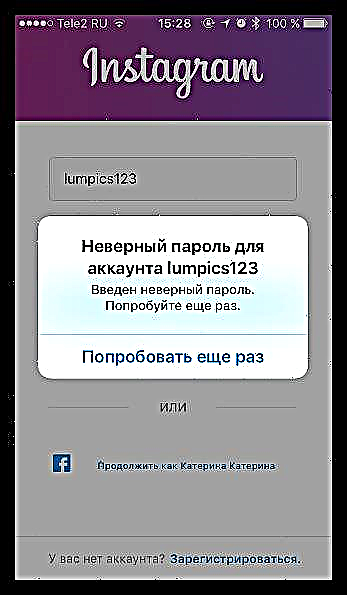
যদি সিস্টেমটি রিপোর্ট করে যে আপনি ভুল ব্যবহারকারীর নাম লিখেছেন, তবে সমস্যাটি আরও মারাত্মক হতে পারে - যদি এই অ্যাকাউন্টটি আপনার অ্যাকাউন্টে বরাদ্দ করা হয় তবে এর অর্থ হতে পারে যে আপনার পৃষ্ঠা মুছে ফেলা হয়েছে, উদাহরণস্বরূপ, প্রতারকদের দ্বারা হ্যাকিংয়ের ফলে।
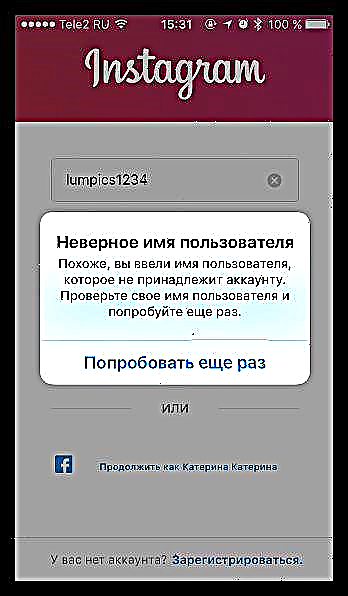
এই ক্ষেত্রে, দুর্ভাগ্যক্রমে, পৃষ্ঠাটি কোনওভাবেই পুনরুদ্ধার করা যায় না, যার অর্থ আপনার কাছে উপলভ্য একমাত্র সমাধানটি নতুন প্রোফাইলটিকে নিবন্ধভুক্ত করছে।
কারণ 2: ইন্টারনেট সংযোগের অভাব
স্বাভাবিকভাবেই, ইনস্টাগ্রামের সাথে কাজ করার সময় আপনাকে আপনার ডিভাইসটি স্থিতিশীল এবং উচ্চ-গতির ইন্টারনেট অ্যাক্সেস সরবরাহ করতে হবে। আপনার স্মার্টফোনে ইন্টারনেট আদৌ উপলব্ধ কিনা তা পরীক্ষা করে দেখুন এবং অন্য যে কোনও প্রোগ্রামে উদাহরণস্বরূপ, ব্রাউজারে অনলাইনে যাওয়ার চেষ্টা করুন।
কারণ 3: ভুল বর্তমান অ্যাপ্লিকেশন সংস্করণ
বিরল ক্ষেত্রে, ইনস্টাগ্রামে লগইন করতে সমস্যাটি অ্যাপ্লিকেশনের বর্তমান সংস্করণটির ত্রুটির কারণে ঘটতে পারে। প্রথমে এটি পুনরায় ইনস্টল করার চেষ্টা করুন। সাহায্য করেনি? তারপরে হয় আপডেটের জন্য অপেক্ষা করুন, যা, একটি নিয়ম হিসাবে, দ্রুত পর্যাপ্তভাবে উপস্থিত হয়, বা, যদি সম্ভব হয় তবে ইনস্টাগ্রামকে পুরানো এবং স্থিতিশীল সংস্করণে ফিরে যান।
একটি নিয়ম হিসাবে, এইগুলি ইনস্টাগ্রাম অ্যাপ্লিকেশনটির নিষ্ক্রিয়তার প্রধান কারণ এবং সেগুলি কীভাবে সমাধান করা যায়। আমরা আশা করি আমাদের নিবন্ধটি আপনাকে সমস্যার সমাধান করতে সহায়তা করেছে।











